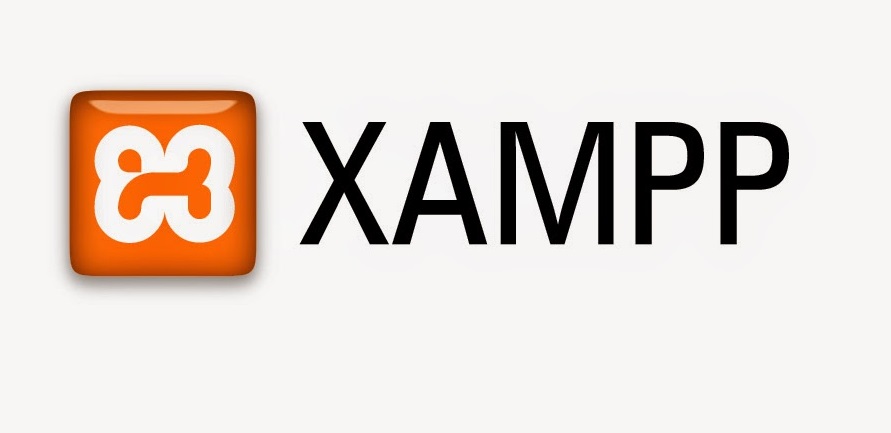Xampp что такое: что это и как пользоваться
Содержание
XAMPP инструкция по установке и настройке пошагово
Что такое XAMPP и для чего он нужен?
XAMPP — сборка Web-сервера, в которой содержится набор приложений для полноценного функционирования сайта. При этом не требуется настройка каждого компонента по отдельности.
Сборка позволяет вести разработку на отдельном компьютере без подключения к сети. Соответственно, нет необходимости в высокоскоростном доступе в Интернет и наличии хостинга.
Проект кроссплатформенный, а это значит, что он одинаково хорошо работает на популярных платформах: Windows, Linux, Mac OS. Само название XAMPP – аббревиатура, которая расшифровывается следующим образом:
- X – обозначает, что сборка будет работать на всех операционных системах;
- Apache – веб-сервер, поддерживающий основные версии ОС, гибко настраиваемый и надёжный;
- MySQL – одна из самых известных систем управления базами данных;
- PHP – язык программирования, поддерживаемый почти всеми хостинг-провайдерами и лидер среди языков, используемых для создания веб-сайтов;
- Perl – лёгкий в освоении язык программирования, который, к тому же, поддерживает модули сторонних разработчиков.

Эта сборка отлично подойдёт начинающим веб-программистам. В ней есть всё, что может понадобиться для комфортной работы.
Где скачать?
Скачать XAMPP можно как с официального сайта, так и со сторонних ресурсов. Последнее крайне нежелательно, так как возможны проблемы в виде вирусов, кейлоггеров и дополнительно установленных программ.
В самом крайнем случае можно воспользоваться крупными сайтами-архивами, если в статусе файла стоит «проверено» и отзывы в целом положительные.
Проходим на официальный сайт сборки по адресу https://www.apachefriends.org. При нахождении в диапазоне IP-адресов стран СНГ произойдёт автоматический редирект на русскую версию сайта.
Следующий шаг – выбор операционной системы. Так как мы работаем в Windows, то и выбираем версию для этой ОС. Обратите внимание, что последние версии программы работают только с новыми операционными системами –Vista и выше, под XP или 2003 он просто не запустится.
На следующем этапе вам предложат выбрать директорию, куда будет скачиваться файл установки.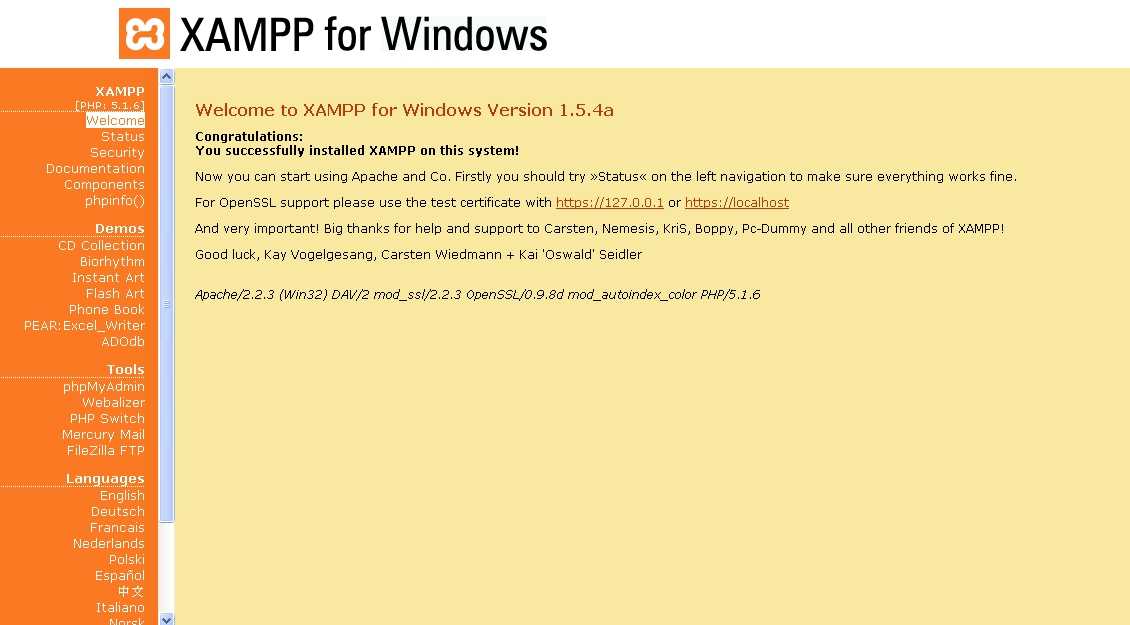 На жёстком диске инсталлятор займёт 109 мегабайт, время скачивания зависит от вашей скорости соединения.
На жёстком диске инсталлятор займёт 109 мегабайт, время скачивания зависит от вашей скорости соединения.
Установка XAMPP на ОС Windows
Запускаем инсталлятор и на стартовом окне жмём кнопку «Next».
Появится окно выбора устанавливаемых компонентов. Серым цветом отмечены неактивные чекбоксы (обязательные компоненты программы). Остальные – активны, но мы не будем ничего убирать, а оставим, по умолчанию. «Next».
Программа установки предложит выбрать место установки. По умолчанию это диск C:. Соглашаемся. «Next».
Далее установщик предложит посетить сайт веб-сервера. Соглашаться или нет – решать вам. В случае, если нужды в этом нет, просто снимите флажок с этого пункта.
Программа сообщит, что готова к установке и после нажатия кнопки «Next» запустится процесс распаковки.
Локальный сервер и firewall
Брандмауэр Windows предложит разрешить или запретить доступ к программе.
Если инсталлятор скачан с официального сайта, разрешаем.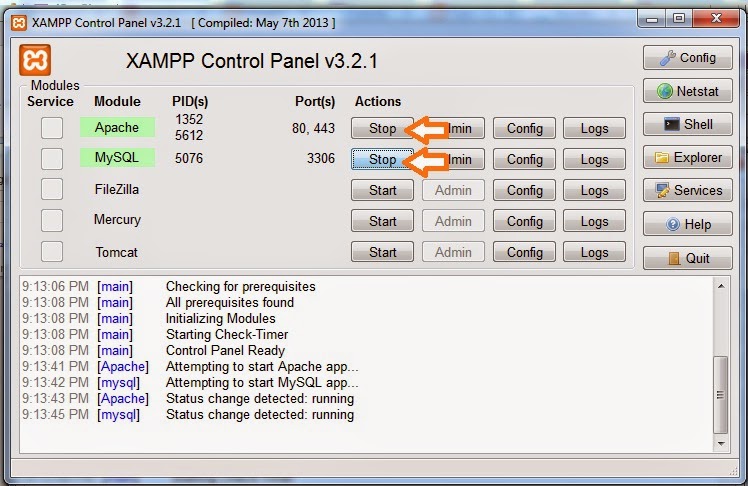
Завершаем установку и настройку
Для запуска программы сразу после завершения установки осталось выполнить следующие действия:
- Оставить флажок «Запустить контрольную панель после завершения установки».
- Жмем «Finish».
Проверка работоспособности модулей и компонентов
После завершения установки откроется панель управления XAMPP.
Сразу же запускаем MySQL. Брандмауэр опять попросит разрешить или запретить программе доступ в сеть. Разрешаем.
Поочерёдно проверяем состояние Apache и MySQL. Для этого нажимаем кнопки «Admin» (1 и 2), после чего в браузере должны открываться панели управления сервера и базы данных.
CMS хостинг — выберите тариф хостинга, который подходит под Вашу систему управления сайтом.
Панель управления:
Скрипт для работы с базами данных PhpMyAdmin:
Проверяем работоспособность основных служб. Для этого рекомендуем в директории C:Xampphtdocs создать папку test. В блокноте напишите предложенный вариант коротенького скрипта на PHP и сохраните под именем index.php:
В блокноте напишите предложенный вариант коротенького скрипта на PHP и сохраните под именем index.php:
Теперь в любом браузере пройдите по адресу: http://localhost/test и, если всё сделано правильно, вы увидите надпись «Good Job».
На этом установка web-сервера XAMPP завершена.
iPipe – надёжный хостинг-провайдер с опытом работы более 15 лет.
Мы предлагаем:
- Виртуальные серверы с NVMe SSD дисками от 299 руб/мес
- Безлимитный хостинг на SSD дисках от 142 руб/мес
- Выделенные серверы в наличии и под заказ
- Регистрацию доменов в более 350 зонах
Xampp — локальный веб сервер
Содержание
Xampp — локальный веб сервер
Установка
Запуск и остановка
Почтовая заглушка
Ссылки
Xampp — идеальное решение для тех, кто нуждается в веб сервере для отладки сценариев на PHP, Pearl и пр.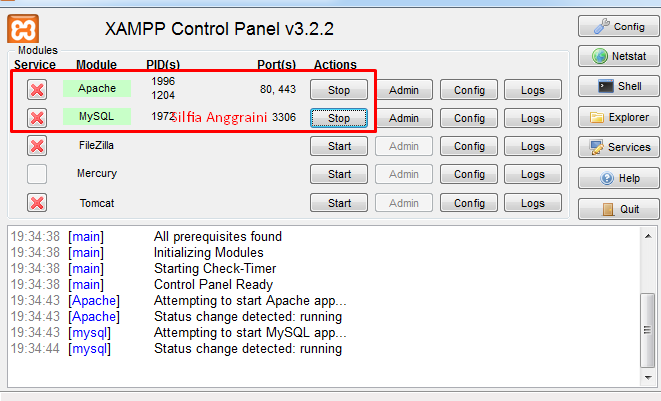
Xampp более удобен для отладки, чем, например, lamp-server, ввиду своей мобильности, и адаптированного интерфейса для запуска/остановки веб сервера.
Мы здесь рассмотрим установку xampp таким образом, чтобы сэкономить время вебмастеру (т.е. уберечь вас от сохранения данных локального сервера каждый раз, когда вам необходимо переустановить систему, например)
Перед установкой необходимо скачать пакет xampp.
запустите инсталлятор *.run, предварительно сделав его исполняемым, дождитесь окончания установки
Обратите внимание, для удобства вы можете создать отдельный раздел под локальный веб сервер, это убережет Вас от возможной потери данных в будущем, но имеет смысл, если вы профессионально занимаетесь веб разработкой
далее, под рутом скопируем папку lampp туда, где мы будем хранить наш веб сервер, например /media/server/
удаляем папку /opt/lampp/
создаем символическую ссылку lampp в папке /opt/, ведущую на папку с нашим сервером (/media/server/lampp)
Обратите внимание, этот вариант иногда вызывает ошибки при использовании. Если у Вас возникают проблемы при таком варианте, но Вам все же нужен отдельный раздел, сделайте следующее:
Если у Вас возникают проблемы при таком варианте, но Вам все же нужен отдельный раздел, сделайте следующее:
— создайте новый раздел (можно при установке системы)
— укажите точку монтирования /opt/lampp/
— далее обычным способом устанавливайте lampp
На этом установка xampp закончена.
Для запуска и остановки xampp есть несколько способов, мы рассмотрим их все.
просто через консоль, командами
/opt/lampp/lampp start
/opt/lampp/lampp stop
создадим файлы start.sh и stop.sh, сделаем их исполняемыми, и вставим следующее содержимое соответственно
У вас должна быть установлена утилита gksu
gksudo /opt/lampp/lampp start
gksudo /opt/lampp/lampp stop
По умолчанию XAMPP не имеет в себе какого либо почтового сервера, но для веб разработчиков необходимым условием является наличие оного, причем, не полноценного почтового демона, а заглушки, которая не отправляет письма по адресу, а складывает их в определенном месте, откуда письма можно просмотреть.
Создадим файл /media/server/lampp/etc/fakesendmail.sh (создавать его можно в любом месте, главное подправить пути к скрипту)Содержимое файла
#!/bin/sh prefix="/media/server/lampp/var/mail/sendmail/new" numPath="/media/server/lampp/var/mail/sendmail" if [ ! -f $numPath/num ]; then echo "0" > $numPath/num fi num=`cat $numPath/num` num=$(($num + 1)) echo $num > $numPath/num name="$prefix/letter_$num.txt" while read line do echo $line >> $name done chmod 777 $name /bin/true
затем выполняем команды
sudo chown root:root /media/server/lampp/etc/fakesendmail.sh sudo chmod 755 /media/server/lampp/etc/fakesendmail.sh sudo mkdir /media/server/lampp/var/mail/sendmail cd /media/server/lampp/var/mail/sendmail sudo mkdir cur sudo mkdir new sudo mkdir tmp sudo chmod -R 777 /media/server/lampp/var/mail/sendmail
теперь нужно прописал путь к нашему fakesendmail в php.
 ini. пропишем в нем строку
ini. пропишем в нем строкуsendmail_path = /media/server/lampp/etc/fakesendmail.sh
теперь настроим сбор почты, чтобы наши письма мы видели человеческим способом, через почтовую программу. Для этого нам понадобится почтовая программа Evolution. В ней создадим новую учетную запись. Указываем любой email, например, [email protected]. Далее следует выбрать тип сервера «Почтовые каталоги в формате Maildir» и в качестве пути к каталогу с почтой нужно указать «/media/server/lampp/var/mail/sendmail». В диалоговом окне «Отправка почты» нужно указать тип сервера «Sendmail».
Перезапустите xampp, отправьте письмо средствами PHP, и проверьте почту используя Evolution. Если все сделано верно, Вы увидите новое письмо в учетной записи [email protected].
XAMPP на Википедии
Серверный пакет LAMP на Ubuntu
xampp
Учебное пособие по XAMPP
— javatpoint
следующий → XAMPP — один из широко используемых кроссплатформенных веб-серверов, который помогает разработчикам создавать и тестировать свои программы на локальном веб-сервере. Что такое XAMPP?XAMPP — это аббревиатура, где X означает кросс-платформенный, A означает Apache, M означает MYSQL, а Ps означает PHP и Perl соответственно. Это пакет веб-решений с открытым исходным кодом, который включает дистрибутив Apache для многих серверов и исполняемые файлы командной строки, а также такие модули, как сервер Apache, MariaDB, PHP и Perl. XAMPP помогает локальному хосту или серверу тестировать свой веб-сайт и клиентов через компьютеры и ноутбуки, прежде чем выпустить его на основной сервер. Это платформа, которая предоставляет подходящую среду для тестирования и проверки работы проектов, основанных на Apache, Perl, базе данных MySQL и PHP через систему самого хоста. Компоненты XAMPPКак было определено ранее, XAMPP используется для обозначения классификации решений для различных технологий. Предоставляет базу для тестирования проектов, основанных на разных технологиях, через персональный сервер. XAMPP — это сокращенная форма каждого алфавита, представляющая каждый из его основных компонентов. Этот набор программного обеспечения содержит веб-сервер с именем Apache , систему управления базами данных с именем MariaDB и языки сценариев/программирования, такие как 9.0008 PHP и Perl . X означает кроссплатформенность, что означает, что он может работать на разных платформах, таких как Windows, Linux и macOS. Многие другие компоненты также являются частью этой коллекции программного обеспечения и описаны ниже.
Поддержка формата XAMPPXAMPP поддерживается в трех форматах файлов:
. Таким образом, .EXE является наиболее простым для установки форматом, в то время как два других формата довольно сложны и сложны для установки. ПредпосылкиПеред углубленным изучением учебника XAMPP вы должны иметь базовые знания языков веб-разработки, таких как HTML и PHP. АудиторияНаше руководство по XAMPP предназначено для тех, кто хочет протестировать свой веб-сайт или приложение на локальном веб-сервере. Этот туториал поможет тем, кто хочет построить свою карьеру в качестве фронтенда или веб-разработчика. ПроблемаМы заверяем вас, что он решит все ваши вопросы, связанные с XAMPP, и вы не найдете никаких проблем в этом руководстве. Тем не менее, если есть какая-либо ошибка или несоответствие, пожалуйста, сообщите о проблеме в контактной форме. Следующая темаПроцесс установки XAMPP следующий → |
ПАНЕЛЬ УПРАВЛЕНИЯ XAMPP — javatpoint
следующий → В этой статье определяется термин «Панель управления XAMPP» и ее утилита. Панель управления XAMPP — это инструмент управления, который предлагает контролировать действия отдельных компонентов XAMPP. Можно использовать панель управления, чтобы определить, работают ли в настоящее время Apache, MySQL, Mercury и т. д. или нет. Среду разработки можно использовать только тогда, когда Apache и MySQL находятся в рабочем состоянии. Значок панели управления XAMPP существует на панели задач. Это значок оранжевого цвета, который виден, когда Panel находится в рабочем состоянии. Если в случае, если он не виден, то для запуска Панели управления выполните следующие действия: Перейдите в раздел «Все программы» → «Друзья Apache» → «XAMPP» → «Панель управления XAMPP». Если он уже находится в рабочем состоянии, вы получите сообщение об ошибке! Сообщение. Функциональность Панели управления Панель управления XAMPP содержит несколько кнопок, таких как config, help, net stat, quit, shell, explorer и services. Эта кнопка используется для настройки XAMPP в целом, а также его отдельных компонентов. Эта кнопка предлагает вам показать все процессы, активные в настоящее время в вашей системе. Эта кнопка позволяет открыть оболочку UNIX. Эта кнопка используется для открытия папки XAMPP в проводнике Windows. Эта кнопка помогает отобразить все службы, которые в данный момент активны в серверной части. Эта кнопка помогает пользователю, предоставляя ссылки на пользовательские форумы. Как следует из названия, эта кнопка используется для выхода из панели управления XAMPP. Операционная панель управления XAMPPВ этой части статьи рассматриваются шаги, используемые для работы с панелью управления для управления действиями запуска и остановки для MySQL и Apache. ШАГ 1- Откройте панель управления XAMPP, щелкнув показанный значок Если значок не отображается, перейдите по адресу: Все программы → Друзья Apache → XAMPP → Панель управления XAMPP. ШАГ 2- Нажмите кнопку Start , соответствующую Apache и MySQL . Настоятельно рекомендуется НЕ ОТМЕЧАТЬ флажки службы в крайнем левом конце, потому что запуск этих модулей в качестве службы может привести к конфликту с другими приложениями или серверами, которые используют стандартные порты. Физическое установление и завершение служб считается лучшим, если не включать компоненты Apache и MySQL, которые будут работать в течение значительного времени. ШАГ 3- Первоначально при запуске Apache или MySQL система безопасности Windows спросит вас, разрешить ли доступ к серверам в вашей локальной сети, чтобы разблокировать серверы и предоставить доступ к системе. ШАГ 4- Кнопка «Действия» представляет собой кнопку-переключатель, которая переключает между Пуск/Стоп. Информация о портах также доступна для модулей, когда они активны. ШАГ 5- Нажмите кнопку «Закрыть» × в правом верхнем углу, что позволит XAMPP работать в фоновом режиме. Теперь он будет доступен через область уведомлений. ШАГ 6 — Чтобы управлять панелью управления XAMPP во время работы в фоновом режиме, вы можете просто щелкнуть правой кнопкой мыши значок XAMPP в области уведомлений и запустить/остановить компоненты, не открывая ее. ШАГ 7 — Админ. и Кнопки Config для модулей — Admin : в случае Apache он открывает XAMPP для страницы администратора Windows в браузере по умолчанию, а для MySQL перенаправляет на PHPMyAdmin в браузере по умолчанию. Config : В случае с Apache он предоставляет доступ к папкам и файлам конфигурации Apache, таким как httpd.conf, а для MySQL — к папкам базы данных MySQL. ШАГ 8- Чтобы приостановить работу любого из компонентов, таких как Apache или MySQL, нажмите кнопку «Стоп» , соответствующую модулю, который вы хотите остановить. |

 ini. пропишем в нем строку
ini. пропишем в нем строку Он был разработан друзьями Apache , и его собственный исходный код может быть пересмотрен или изменен аудиторией. Он состоит из HTTP-сервера Apache, MariaDB и интерпретатора для различных языков программирования, таких как PHP и Perl. Он доступен на 11 языках и поддерживается различными платформами, такими как пакет IA-32 для Windows и пакет x64 для macOS и Linux.
Он был разработан друзьями Apache , и его собственный исходный код может быть пересмотрен или изменен аудиторией. Он состоит из HTTP-сервера Apache, MariaDB и интерпретатора для различных языков программирования, таких как PHP и Perl. Он доступен на 11 языках и поддерживается различными платформами, такими как пакет IA-32 для Windows и пакет x64 для macOS и Linux.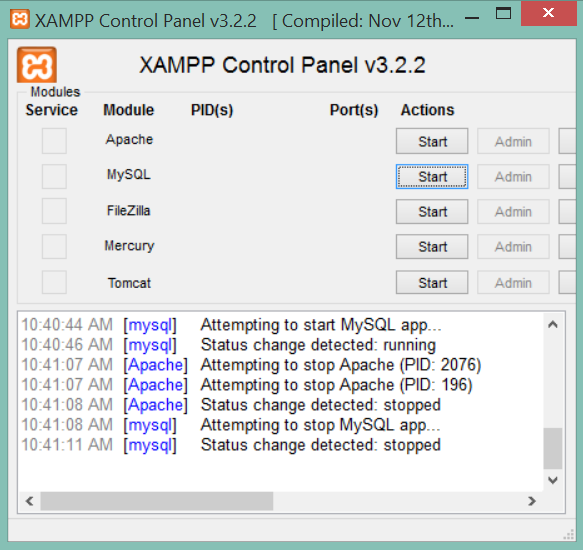 Среди этих технологий Perl — язык программирования, используемый для веб-разработки, PHP — язык внутренних сценариев, а MariaDB — наиболее часто используемая база данных, разработанная MySQL. Подробное описание этих компонентов приведено ниже.
Среди этих технологий Perl — язык программирования, используемый для веб-разработки, PHP — язык внутренних сценариев, а MariaDB — наиболее часто используемая база данных, разработанная MySQL. Подробное описание этих компонентов приведено ниже.
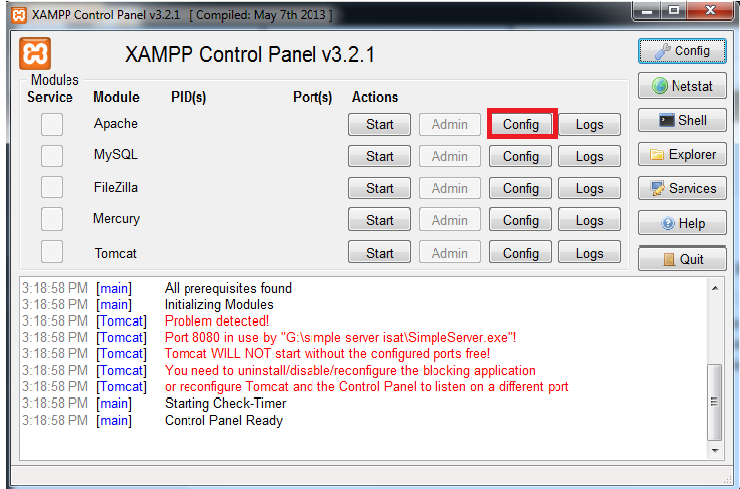 PHP позволяет пользователям создавать динамические веб-сайты и приложения. Он может быть установлен на любой платформе и поддерживает различные системы управления базами данных. Он был реализован на языке Си. PHP расшифровывается как Hypertext Processor . Говорят, что он получен из инструментов Personal Home Page, что объясняет его простоту и функциональность.
PHP позволяет пользователям создавать динамические веб-сайты и приложения. Он может быть установлен на любой платформе и поддерживает различные системы управления базами данных. Он был реализован на языке Си. PHP расшифровывается как Hypertext Processor . Говорят, что он получен из инструментов Personal Home Page, что объясняет его простоту и функциональность.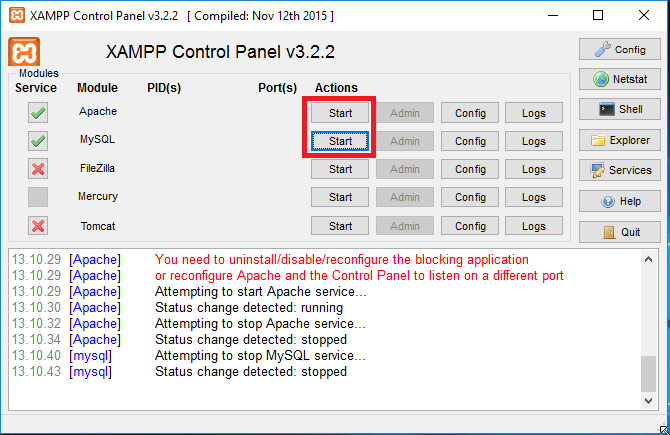 В настоящее время версия 0.9.8 является частью XAMPP.
В настоящее время версия 0.9.8 является частью XAMPP. 41.
41.
 Он контролирует каждый компонент текстового сервера. Пользователь может запускать или останавливать отдельные модули, нажимая кнопки под столбцом «Действия». Панели управления эффективно управляют всеми компонентами пакета XAMPP.
Он контролирует каждый компонент текстового сервера. Пользователь может запускать или останавливать отдельные модули, нажимая кнопки под столбцом «Действия». Панели управления эффективно управляют всеми компонентами пакета XAMPP. Каждая кнопка и ее функции определены ниже: —
Каждая кнопка и ее функции определены ниже: —